VMware vSphere 5.1简介与安装(图)
5.VMware View 5.1安装与部署-安装Vew Agent与模版
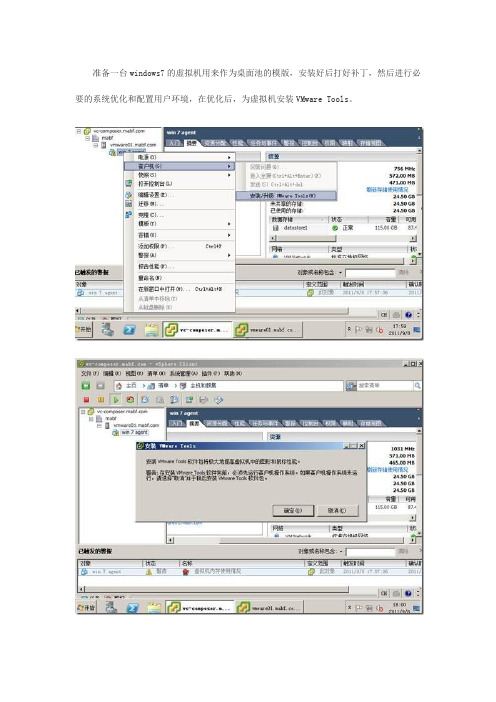
准备一台windows7的虚拟机用来作为桌面池的模版,安装好后打好补丁,然后进行必要的系统优化和配置用户环境,在优化后,为虚拟机安装VMware Tools。
确认安装tools
到此,虚拟机vmware tools安装完成,之后需要重启。
现在的虚拟机模版可以先不用加域,但是为了大规模的部署,建议最好在模版机加入域。
将模版机加入域
要启动 View Agent 安装程序,请双击安装程序文件。
安装程序文件名为 VMware-viewagent-5.1.2-xxxxxx.exe 或VMware-viewagent-x86_64-5.1.2-xxxxxx.exe。
开始安装VMware view Agent
下一步
下一步
接受 VMware 许可条款。
,下一步
默认的PCoIP协议是不安装的,需要手动选择安装选项,下一步。
允许用户使用 PCoIP 显示协议连接至 View 桌面。
安装 PCoIP Server 功能会禁用 Windows 7 和 Windows Vista桌面的睡眠模式以及Windows XP 桌面的待机模式。
选择允许使用RDP连接此计算机
指定安装路径
完成后,做最后的检查,将IP设置为自动获取,然后关机。
进入vCenter为windows7虚拟机创建快照。
VMware vCenter Server __ 5.1 Update 1 发行说明

VMware vCenter Server ™5.1 Update 1 发行说明vCenter Server 5.1 Update 1 | 2013 年 4 月 25 日 | 内部版本 1064983vCenter Server 5.1 Update 1 Installation Package | 2013 年 4 月 25 日 | 内部版本 1065152vCenter Server Appliance 5.1 Update 1 | 2013 年 4 月 25 日 | 内部版本1065184上次更新时间: 2013 年 4 月 25 日请查看发行说明以了解新增内容及更新发行说明内容本发行说明包含以下主题:∙Windows Server 2012 现在支持vCenter Server∙其他vCenter Server 数据库支持:vCenter Server 现在支持以下数据库:o Microsoft SQL Server 2012o Microsoft SQL Server 2008 R2 SP2∙其他客户机操作系统自定义支持- vCenter Server 现在支持以下客户机操作系统的自定义:o Windows 8o Windows Server 2012o Ubuntu12.04o RHEL 5.9∙vCenter Essentials 不再强制实施192 GB 的vRAM 使用限制在vSphere 5.1 Update 1 中,当达到192 GB 的vRAM 使用限制时,Essentials 和Essentials Plus 许可证将不再对虚拟机打开电源操作进行限制。
∙已解决的问题-本版本提供了许多已在已解决的问题部分中记录的缺陷修复。
vCenter Server 5.1 的早期版本vCenter Server 5.1 的功能和已知问题在各个版本的发行说明中均有描述。
要查看vCenter Server 5.1 早期版本的发行说明,请参见VMware vSphere 5.1 发行说明。
Vmware_5.1功能介绍及比较中文版
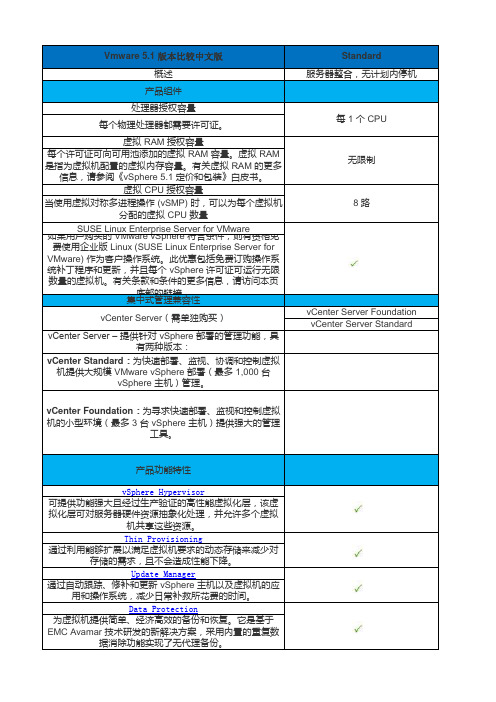
概述服务器整合,无计划内停机处理器授权容量每个物理处理器都需要许可证。
虚拟 RAM 授权容量每个许可证可向可用池添加的虚拟 RAM 容量。
虚拟 RAM 是指为虚拟机配置的虚拟内存容量。
有关虚拟 RAM 的更多信息,请参阅《vSphere 5.1 定价和包装》白皮书。
虚拟 CPU 授权容量当使用虚拟对称多进程操作 (vSMP) 时,可以为每个虚拟机分配的虚拟 CPU 数量SUSE Linux Enterprise Server for VMware如果用户购买的 VMware vSphere 符合条件,则有资格免费使用企业版 Linux (SUSE Linux Enterprise Server for VMware) 作为客户操作系统。
此优惠包括免费订购操作系统补丁程序和更新,并且每个 vSphere 许可证可运行无限数量的虚拟机。
有关条款和条件的更多信息,请访问本页底部的链接。
集中式管理兼容性vCenter Server Foundation vCenter Server StandardvCenter Server – 提供针对 vSphere 部署的管理功能,具有两种版本:vCenter Standard :为快速部署、监视、协调和控制虚拟机提供大规模 VMware vSphere 部署(最多 1,000 台vSphere 主机)管理。
vCenter Foundation :为寻求快速部署、监视和控制虚拟机的小型环境(最多 3 台 vSphere 主机)提供强大的管理工具。
产品功能特性vSphere Hypervisor可提供功能强大且经过生产验证的高性能虚拟化层,该虚拟化层可对服务器硬件资源抽象化处理,并允许多个虚拟机共享这些资源。
Thin Provisioning通过利用能够扩展以满足虚拟机要求的动态存储来减少对存储的需求,且不会造成性能下降。
Update Manager通过自动跟踪、修补和更新 vSphere 主机以及虚拟机的应用和操作系统,减少日常补救所花费的时间。
vmwareVsphere介绍及安装
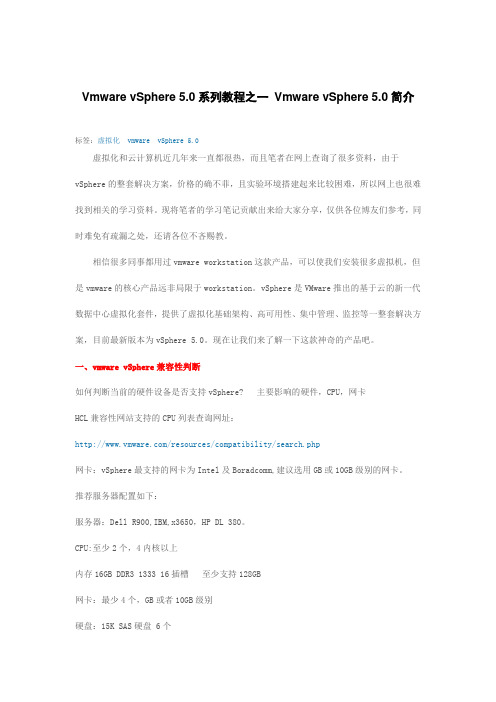
Vmware vSphere 5.0系列教程之一Vmware vSphere 5.0简介标签:虚拟化vmware vSphere 5.0虚拟化和云计算机近几年来一直都很热,而且笔者在网上查询了很多资料,由于vSphere的整套解决方案,价格的确不菲,且实验环境搭建起来比较困难,所以网上也很难找到相关的学习资料。
现将笔者的学习笔记贡献出来给大家分享,仅供各位博友们参考,同时难免有疏漏之处,还请各位不吝赐教。
相信很多同事都用过vmware workstation这款产品,可以使我们安装很多虚拟机,但是vmware的核心产品远非局限于workstation。
vSphere是VMware推出的基于云的新一代数据中心虚拟化套件,提供了虚拟化基础架构、高可用性、集中管理、监控等一整套解决方案,目前最新版本为vSphere 5.0。
现在让我们来了解一下这款神奇的产品吧。
一、vmware vSphere兼容性判断如何判断当前的硬件设备是否支持vSphere? 主要影响的硬件,CPU,网卡HCL兼容性网站支持的CPU列表查询网址:/resources/compatibility/search.php网卡:vSphere最支持的网卡为Intel及Boradcomm,建议选用GB或10GB级别的网卡。
推荐服务器配置如下:服务器:Dell R900,IBM,x3650,HP DL 380。
CPU:至少2个,4内核以上内存16GB DDR3 1333 16插槽至少支持128GB网卡:最少4个,GB或者10GB级别硬盘:15K SAS硬盘 6个二、VMware vSphere 组件和功能VMware vSphere 组件和功能的简介可有助于您了解这些部件及其交互方式。
vSphere 包括下列组件和功能。
●ESXivSphere去掉了原来的ESX,因保留了ESXi。
一个在物理服务器上运行的虚拟化层,它将处理器、内存、存储器和资源虚拟化为多个虚拟机。
VMware5安装管理图解
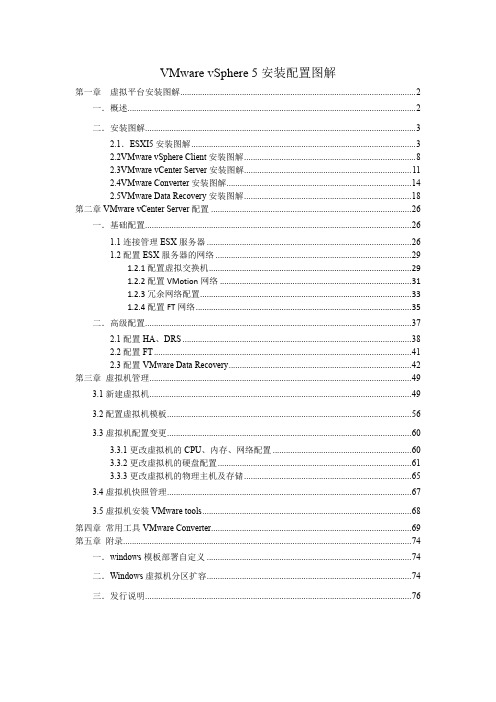
VMware vSphere 5安装配置图解第一章虚拟平台安装图解 (2)一.概述 (2)二.安装图解 (3)2.1.ESXI5安装图解 (3)2.2VMware vSphere Client安装图解 (8)2.3VMware vCenter Server安装图解 (11)2.4VMware Converter安装图解 (14)2.5VMware Data Recovery安装图解 (18)第二章VMware vCenter Server配置 (26)一.基础配置 (26)1.1连接管理ESX服务器 (26)1.2配置ESX服务器的网络 (29)1.2.1配置虚拟交换机 (29)1.2.2配置VMotion网络 (31)1.2.3冗余网络配置 (33)1.2.4配置FT网络 (35)二.高级配置 (37)2.1配置HA、DRS (38)2.2配置FT (41)2.3配置VMware Data Recovery (42)第三章虚拟机管理 (49)3.1新建虚拟机 (49)3.2配置虚拟机模板 (56)3.3虚拟机配置变更 (60)3.3.1更改虚拟机的CPU、内存、网络配置 (60)3.3.2更改虚拟机的硬盘配置 (61)3.3.3更改虚拟机的物理主机及存储 (65)3.4虚拟机快照管理 (67)3.5虚拟机安装VMware tools (68)第四章常用工具VMware Converter (69)第五章附录 (74)一.windows模板部署自定义 (74)二.Windows虚拟机分区扩容 (74)三.发行说明 (76)第一章虚拟平台安装图解一.概述本文以构建虚拟平台的实践操作为目的。
为具体实施文档图解。
VMwrae vSphere 5虚拟平台分为以下几个部分组成:ESXI5:服务器虚拟机化操作系统,安装在每个需要虚拟化的物理服务器中,是虚拟平台的基础。
VMware vSphere Client:虚拟平台管理客户端软件,用于登陆、管理ESXI服务器以及vCenter服务器的客户端软件。
HP VMware vSphere 5.1 U1 Customized Image 发布说明说明书
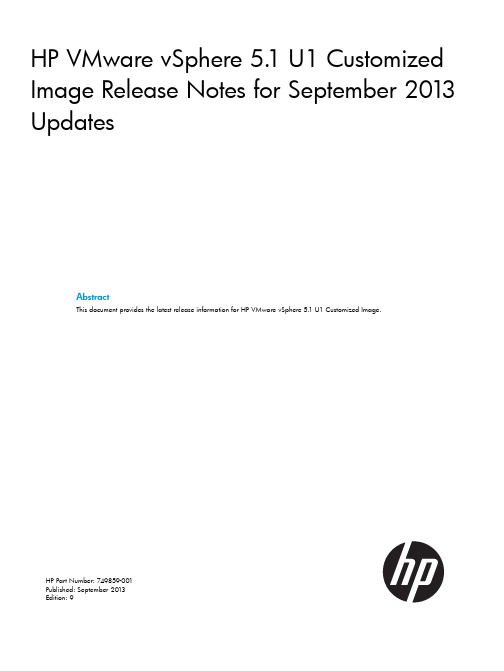
HP VMware vSphere5.1U1Customized Image Release Notes for September2013 UpdatesAbstractThis document provides the latest release information for HP VMware vSphere5.1U1Customized Image.HP Part Number:749859-001Published:September2013Edition:9©Copyright2008,2013Hewlett-Packard Development Company,L.P.NoticesThe information contained herein is subject to change without notice.The only warranties for HP products and services are set forth in the express warranty statements accompanying such products and services.Nothing herein should be construed as constituting an additional warranty.HP shall not be liable for technical or editorial errors or omissions contained herein.Confidential computer software.Valid license from HP required for possession,use or copying.Consistent with FAR12.211and12.212,Commercial Computer Software,Computer Software Documentation,and Technical Data for Commercial Items are licensed to the ernment under vendor’s standard commercial license.Microsoft and Windows are U.S.registered trademarks of Microsoft Corporation.Intel is a trademark or registered trademark of Intel Corporation in the U.S.and other countries.AMD is a trademark of Advanced Micro Devices,Inc.Contents1Navigation tips (4)2HP VMware vSphere5.1U1Customized Image (5)3New and updated in this release (6)4Important notes and recommendations (7)Contents31Navigation tipsNavigating to documentation on the HP website•From the URLs in this guide,you may need to make several selections to get to your specific server documentation.•For online access to technical documentation,self-help resources,live chat assistance, community forums of IT experts,technical knowledge base,remote monitoring and diagnostictools,go to /support(/support).•For the latest versions of selected technical documentation,go to/go/bizsupport(/go/bizsupport).4Navigation tips2HP VMware vSphere5.1U1Customized ImageThe HP vSphere5.1U1Customized Image includes the following:•HP Management Tools:◦HP CIM Providers◦HP NMI Driver◦HP iLO Driver◦HP CRU Driver◦HPONCONFG Utility◦HPBOOTCFG Utility◦HPSSACLI Utility◦HPTESTEVENT utility•VMware IOVP Certified Device Drivers added to HP vSphere5.1U1installation images for HP device enablement.•HP Agentless Management Service(AMS)to support Agentless Management and Active Health.•HP CIM Providers and HP Agentless Management Service(AMS)are now available in this version of the HP Customized Image.This version of the HP Customized Image supersedesversion5.60which does not include these products.The version is found in the name of theHP Custom Image download file,for example:VMware-ESXi-5.1.0-Update1-1065491-HP-5.60.40-Sep2013.iso.53New and updated in this releaseThe new and updated features for the HP vSphere5.1U1Customized Image for September2013 include:•Provider Features◦Report Smart array driver name and version.◦Report SAS driver name and version.◦Report SCSI driver name and version◦Report Firmware version of'System Programmable Logic Device'.◦Report SPS/ME firmware.◦Added SCSI HBA Provider.◦Report IdentityInfoType and IdentityInfoValue for PowerControllerFirmware class.◦IPv6support for OA and iLO.◦Report Memory DIMM part number for HP Smart Memory.◦Added new'Test SNMP Trap'.◦Updated reporting of memory configuration to align with iLO and health Driver.•SR-IOV Support◦Updated Emulex10Gb network driver to enable SR-IOV for HP.For additional details on supported servers,Guest Operating Systems,SR-IOV limitations,configuration steps,and troubleshooting,see the HP White Paper–Implementing SR-IOV onHP ProLiant Servers with VMware vSphere5.1.•Utilities features◦HPTESTEVENT–New utility to generate test WBEM indication and test SNMP trap.◦HPSSACLI–New utility to replace hpacucli◦HPONCFG–HPONCFG utility,displays the Server Serial Number along with the Server Name when using hponcfg –g switch,to extract the Host System Information.6New and updated in this release4Important notes and recommendationsThe drivers and firmware recipe information for HP ProLiant servers and options can be found atthe following link:/hpq/recipes.HP CIM Providers and HP Agentless Management Service(AMS)are now available in this version of the HP Customized Image.This version of the HP Customized Image supersedes version5.60which does not include these products.The version is found in the name of the HP Custom Image download file,for example:VMware-ESXi-5.1.0-Update1-1065491-HP-5.60.40-Sep2013.iso.AMS and Active Health InstallationAMS and Active Health is shipped as part of the HP Custom Image,the HP ESXi Offline Bundleand the new Agentless Management Service Offline Bundle.The HP Custom Image and the HPESXi Offline Bundle also include the HP Insight Management WBEM Providers.The AMS OfflineBundle only includes the providers required to support online firmware update and SmartArray,DIMM Status and iLO reporting in vCenter.Customers can manage their ProLiant servers usingAgentless Management without installing the AMS Offline Bundle.Only customers who intend to manage their ProLiant servers using only Agentless Management and do not need the full set ofHP Insight Management WBEM Providers installed should install the AMS Offline Bundle.See the Deploying and updating vSphere5.0on Proliant servers white paper for more information.If the customer has vSphere5.1U1and is currently using HP Insight Management WBEM Providers for ESXi and requires Agentless Management and does not need the full set of providers installed, they need to perform the following step:•Install the AMS Offline Bundle to replace the HP ESXi Offline BundleIf the customer has vSphere5.1U1and is currently using Agentless Management and does nothave the full providers installed and wants to move to using HP Insight Management WBEMProviders for vSphere,they need to perform the following step:•Install the HP vSphere Offline Bundle to replace the AMS Offline Bundle.AMS Fixes•Fix for file logging which generated error in5.1auto deploy with stateful install environment.•Fixed AMS excessive vCenter Logging issue.•Fixed AMS empty and malformed MAC address in cpqNicIfLogMapMACAddress mib.System Memory required for installing vSphere5.1U1Customized ImageVMware vSphere will not install on an HP Gen8server with2GB or less system memory.Although VMware’s stated minimum installation requirement is2GB of system memory,HP’s Gen8platforms do not expose enough of the2GB of system memory to the operating system,causing the installation to fail.This issue is resolved by populating the system with more than2GB of memory.HP Dynamic Smart Array Controllers(B120i and B320i)cannot be used as the target for a coredumpSAS WWIDs for B120i controllers will be non-uniqueVcenter/Vclient not reporting the degraded status for Smart Array disk driveFixed issue where HP Insight Management WBEM Providers were not reporting a degraded status, when the physical drive connected to a Smart Array Controller is pulled out.This resulted VMware vSphere Management Console,Insight Control for vCenter,and other clients of the HP InsightManagement WBEM Providers to report incorrect status when the physical drive is pulled out.Customer Advisory for this issue can be found in the following link:/ bizsupport/TechSupport/Document.jsp?objectID=c03748151&lang=en&cc=us&taskId=101&prodSeriesId=3924066&prodTypeId=329290.7Fixed issue in HPONCFG utility when upgrading the iLO3firmware from1.2x version to1.50and later versions.Varbinds data mismatch in SNMP trapsFixed the issue where HP Insight Management WBEM Providers send SNMP traps with mismatched SNMP trap varbind values.Customer Advisory for this issue can be found in the following link:/ portal/site/hpsc/public/kb/docDisplay/?docId=emr_na-c03835179.Smart Array License version not reportedFixed the issue where HP Insight Management WBEM Providers were not reporting the Smart Array license version.Customer Advisory for this can be found in the following link:/portal/site/hpsc/public/kb/docDisplay/?docId=emr_na-c03893745.Broadcom FCoEThe Broadcom FCoE will not have any HP management support enabled in this release.HPmanagement support will be available in a future release.8Important notes and recommendations。
虚拟化系列VMwarevSphere51简介与安装
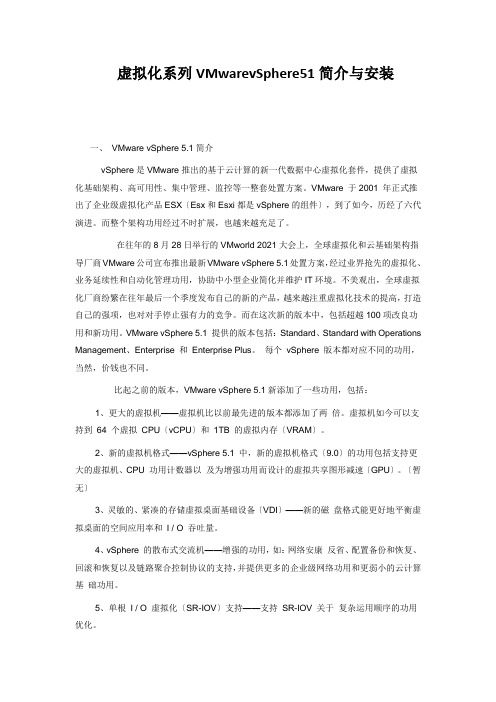
虚拟化系列VMwarevSphere51简介与安装一、VMware vSphere 5.1简介vSphere是VMware推出的基于云计算的新一代数据中心虚拟化套件,提供了虚拟化基础架构、高可用性、集中管理、监控等一整套处置方案。
VMware 于2001 年正式推出了企业级虚拟化产品ESX〔Esx和Esxi都是vSphere的组件〕,到了如今,历经了六代演进。
而整个架构功用经过不时扩展,也越来越充足了。
在往年的8月28日举行的VMworld 2021大会上,全球虚拟化和云基础架构指导厂商VMware公司宣布推出最新VMware vSphere 5.1处置方案,经过业界抢先的虚拟化、业务延续性和自动化管理功用,协助中小型企业简化并维护IT环境。
不美观出,全球虚拟化厂商纷繁在往年最后一个季度发布自己的新的产品,越来越注重虚拟化技术的提高,打造自己的强项,也对对手停止强有力的竞争。
而在这次新的版本中,包括超越100项改良功用和新功用。
VMware vSphere 5.1 提供的版本包括:Standard、Standard with Operations Management、Enterprise 和Enterprise Plus。
每个vSphere 版本都对应不同的功用,当然,价钱也不同。
比起之前的版本,VMware vSphere 5.1新添加了一些功用,包括:1、更大的虚拟机——虚拟机比以前最先进的版本都添加了两倍。
虚拟机如今可以支持到64 个虚拟CPU〔vCPU〕和1TB 的虚拟内存〔VRAM〕。
2、新的虚拟机格式——vSphere 5.1 中,新的虚拟机格式〔9.0〕的功用包括支持更大的虚拟机、CPU 功用计数器以及为增强功用而设计的虚拟共享图形减速〔GPU〕。
〔暂无〕3、灵敏的、紧凑的存储虚拟桌面基础设备〔VDI〕——新的磁盘格式能更好地平衡虚拟桌面的空间应用率和I / O 吞吐量。
4、vSphere 的散布式交流机——增强的功用,如:网络安康反省、配置备份和恢复、回滚和恢复以及链路聚合控制协议的支持,并提供更多的企业级网络功用和更弱小的云计算基础功用。
exsi5.1+vcenter+converter安装配置文档
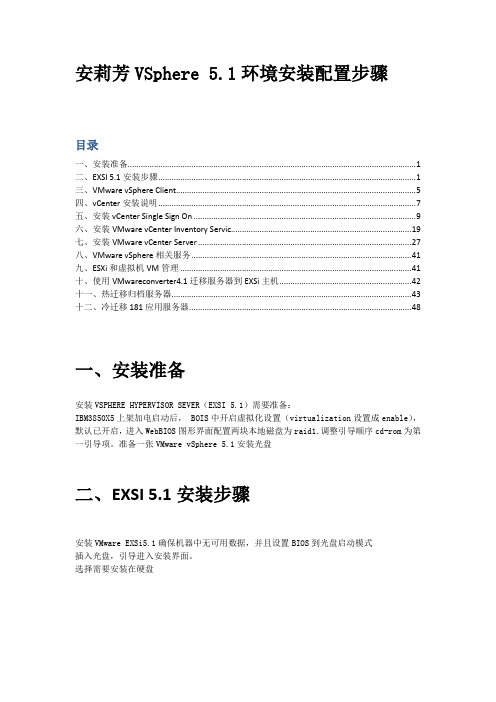
安莉芳VSphere 5.1环境安装配置步骤目录一、安装准备 (1)二、EXSI 5.1安装步骤 (1)三、VMware vSphere Client (5)四、vCenter安装说明 (7)五、安装vCenter Single Sign On (9)六、安装VMware vCenter Inventory Servic (19)七、安装VMware vCenter Server (27)八、VMware vSphere相关服务 (41)九、ESXi和虚拟机VM管理 (41)十、使用VMwareconverter4.1迁移服务器到EXSi主机 (42)十一、热迁移归档服务器 (43)十二、冷迁移181应用服务器 (48)一、安装准备安装VSPHERE HYPERVISOR SEVER(EXSI 5.1)需要准备:IBM3850X5上架加电启动后,BOIS中开启虚拟化设置(virtualization设置成enable),默认已开启,进入WebBIOS图形界面配置两块本地磁盘为raid1.调整引导顺序cd-rom为第一引导项。
准备一张VMware vSphere 5.1安装光盘二、EXSI 5.1安装步骤安装VMware EXSi5.1确保机器中无可用数据,并且设置BIOS到光盘启动模式插入光盘,引导进入安装界面。
选择需要安装在硬盘选择keyboard 类型,默认US DEFAULT设置ROOT的密码(客户自行输入)安装完毕后,请注意弹出光盘。
然后重启。
F2进入系统配置界面。
选择到Configure management network去配置网络。
IP: 10.2.0.90 Mask:255.255.255.0 Gateway:10.2.0.250 DNS:10.2.0.10/10.2.0.11 两个网口设置成冗余模式,需要做聚合的话要设置交换机端口。
配置完毕后,注意重启网络以使设置生效点击restartmanagement network测试网络设置是否正确,点 test management network至此,sever端安装完毕。
vMware vCenter 5.1 详细安装步骤(独立数据库)
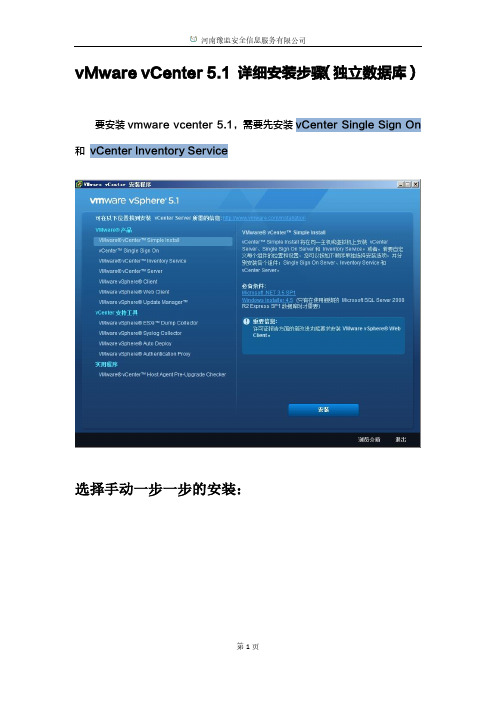
vMware vCenter 5.1 详细安装步骤(独立数据库)要安装vmware vcenter 5.1,需要先安装vCenter Single Sign On 和vCenter Inventory Service选择手动一步一步的安装:一、vCenter Single Sign On安装1、下一步:2、下一步:3、下一步:4、首次安装选择“为新的vCenter Single Sign On安装创建主节点”5、选择“安装基本vCenter Single Sign On”6、设置管理员账户的密码Admin@1237、选择现有的数据库(最低版本是SQL Server2008,本次是SQL Server 2012),根据提示找到脚本,创建表空间。
8、创建表空间之前,需要手动建立数据库文件存放的目录“c:\vCenter DB”9、运行创建表空间脚本,修改目录“C:\vCenter DB”,创建数据库RSA(脚本在安装目录:\Single Sign On\DBScripts\SSOServer\schema\)10、创建表空间后,运行第二个创建用户脚本,创建数据库用户和数据库DBA用户,记得修改密码。
11、根据刚才创建的相关信息填入下表:12、填入vCenter服务器IP地址:13、下一步:14、默认,下一步:15、开始安装16、Single Sign On安装完成:二、安装vCenter Inventory Service1、根据提示,下一步:2、下一步:3、下一步:4、下一步:5、这个是计算机名,最好不要修改,默认即可:6、默认,下一步:7、下一步:8、输入上面设置的Single Sign On管理员密码:Admin@123,其他默认:9、安装证书:10、开始安装:11、vCenter Inventory Service安装完成:三、安装vCenter Server1、下一步:2、下一步:3、下一步:4、暂时不输入密钥:5、选择现有的数据库:需要创建一个数据源:6、打开ODBC:7、选择系统DSN,添加:8、选择SQL Server Native Client 11.09、开始创建数据源:名称:vCenter 这个一会需要用到:10、连接数据库认证:11、默认数据库选择RSA:12、选择默认:13、测试连接:14、添加完成:15、选择刚才创建的数据源名称:vCenter16、输入sa 密码验证:17、根据提示打开远程连接,SQL Server 2008以上的“外围应用配置器工具”在数据库里打开:18、把RemoteDacEnable 设置为True19、本次安装提示需要手动添加JDBC URL,格式如下:(需要修改的部分是IP地址)20、选择默认:21、创建独立VMware vCenter Server实例:22、HTTPS和HTTP端口修改下,防止跟默认的冲突:改为1443和8088(用client 连接的时候需要加上1443端口号)24、输入Single Sign On密码:admin@12326、默认,下一步::27、默认,下一步::28、安装完成:。
VMware_vSphere_5.1_VDP安装、备份管理教程
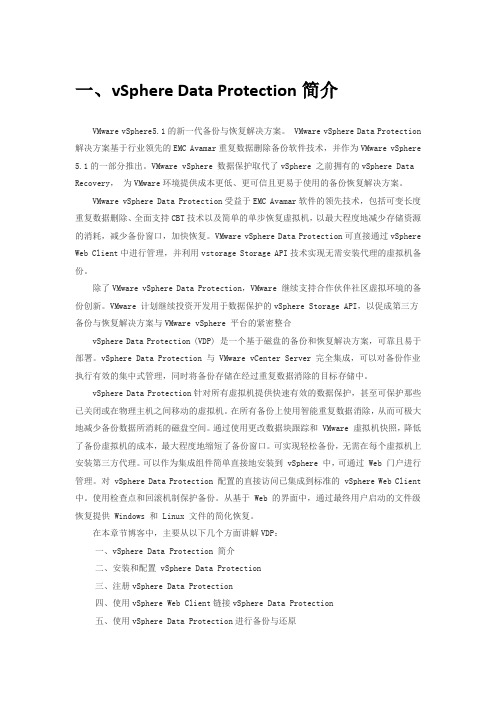
一、vSphere Data Protection简介VMware vSphere5.1的新一代备份与恢复解决方案。
VMware vSphere Data Protection 解决方案基于行业领先的EMC Avamar重复数据删除备份软件技术,并作为VMware vSphere 5.1的一部分推出。
VMware vSphere 数据保护取代了vSphere 之前拥有的vSphere Data Recovery,为VMware环境提供成本更低、更可信且更易于使用的备份恢复解决方案。
VMware vSphere Data Protection受益于EMC Avamar软件的领先技术,包括可变长度重复数据删除、全面支持CBT技术以及简单的单步恢复虚拟机,以最大程度地减少存储资源的消耗,减少备份窗口,加快恢复。
VMware vSphere Data Protection可直接通过vSphere Web Client中进行管理,并利用vstorage Storage API技术实现无需安装代理的虚拟机备份。
除了VMware vSphere Data Protection,VMware 继续支持合作伙伴社区虚拟环境的备份创新。
VMware 计划继续投资开发用于数据保护的vSphere Storage API,以促成第三方备份与恢复解决方案与VMware vSphere 平台的紧密整合vSphere Data Protection (VDP) 是一个基于磁盘的备份和恢复解决方案,可靠且易于部署。
vSphere Data Protection 与 VMware vCenter Server 完全集成,可以对备份作业执行有效的集中式管理,同时将备份存储在经过重复数据消除的目标存储中。
vSphere Data Protection针对所有虚拟机提供快速有效的数据保护,甚至可保护那些已关闭或在物理主机之间移动的虚拟机。
Vmware vCenter Server 5.1安装向导
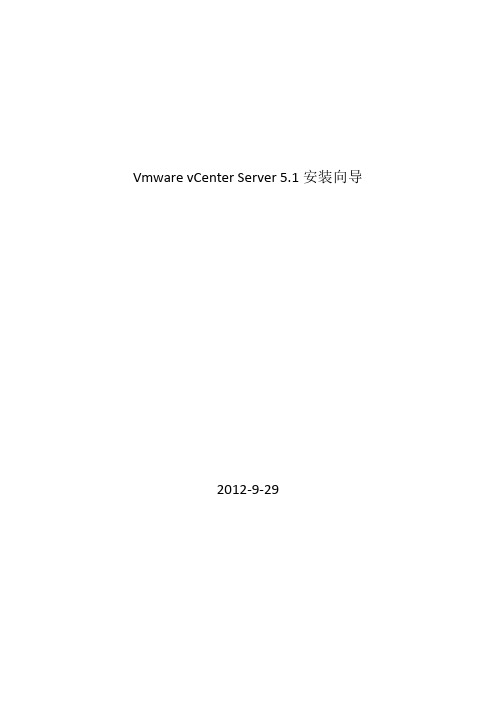
Vmware vCenter Server 5.1安装向导2012-9-29目录前言 (3)网络及系统环境 (4)操作系统 (4)网络规划 (4)ESXi 5.1安装 (5)安装vCenter (5)关于SQL Server的安装 (6)vCenter Server安装过程 (6)安装vCenter Single Sign On (8)安装vCenter Inventory Service (17)安装vCenter Server (17)关于DB和ODBC (23)安装vSphere Web Client (25)使用vSphere Web Client将ESXi主机添加到vCenter Server (31)使用vSphere Client管理vCenter (37)前言VMware vSphere 5.1由ESXi 5.1和vCenter Server 5.1组成,其中ESXi安装与之前的5.0甚至4.0安装方式基本相同。
在vCenter Server 5.1之前的产品版本中,用户连接到vCenter Server时,vCenter Server根据 Active Directory域或本地操作系统用户的列表验证其凭据后,用户即通过身份验证。
在vCenter Server 5.1中,引入了vCenter Single Sign On对用户进行身份验证。
这对采取传统手动安装SQL Server再安装vCenter Server的模式带来了部分困难。
手动安装SQL Server后,简单的创建database 和ODBC已无法轻松的完成vCenter的安装。
这里面涉及到RSA DB的建立及安装包中SQL创建语句的导入,显得稍加繁琐。
其实,vCenter 5.1的安装很简单,基本使用next to next的方式安装,下面笔者将手把手演示如何安装vCenter 5.1并管理ESXi 5.1。
本文档基本无任何技术含量,仅供新手参考,勿喷。
vSphere 5.1 What's New - CN

21
销售 vSphere
22
vSphere — 使用情形
将 IT 从被动变为主动
• 通过减少服务器数量以及减少电力、占地空间和散热需求来节省资金开销
动态数据中心 基础架构
• 更充分地利用现有 IT 资源 • 运营开销节省和管理简化意味着 IT 可专注执行更多任务(与物理服务器相比,每个虚拟机可以实现更快的 部署和更多的 FTE) • 灾难恢复 — 虚拟机出现问题?数分钟即可在任何 x86 服务器上创建新虚拟机 • 跨产品、开发/测试等增强敏捷性
跨站点扩展和简化 IT
远程办公室 基础架构
• 将多个 vCenter Server 实例连接在一起以增强管理、许可和运营 • 远程控制您的虚拟基础架构 • 跨远程站点实现标准化部署 • 无需在各个站点使用完全相同的硬件配置
虚拟桌面 的基础
让数据跟随用户移动
• vSphere 是所有 View 部署实例的支撑基础架构 • 使用任何设备从任何位置访问虚拟桌面
云计算的基础
云计算
• vSphere 支持云计算并可以选择私有云或公有云 • 目前市场上另外还有 2,000 多家 vCloud 提供商 • 支持现有和未来的云计算应用
23
vSphere 5.1 — 要进行的特定对话
为云计算做准备
增强的分布式交换机 Auto Deploy 增强功能 VCD 对存储 DRS 和配置文件驱动的存储的支持
24
vSphere 和 vCenter Server 购买选项
vSphere 套件
Essentials 套件
最多支持 3 个虚拟化主机的套件
Essentials 套件 495 美元
vCenter Essentials
VMware vSphere 5.1 VSOM版本比较及介绍
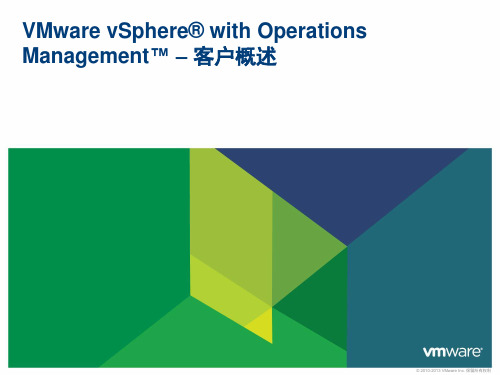
优化效益和成本
检测
性能低下
分析
当前利用率
问题
修复
纠正措施
31
!
维护
隔离
确定根源
优化
回收容量
预测
未来需要
全面的可见性:vCenter Operations Manager Standard
当前问题 未来问题 优化机会
控制面板概述
全面监控云计算操作的运行
状况、风险和效率分值
使用单一窗口进行性能和容量
VMware vSphere® with Operations Management™ – 竞争状况
© 2010-2013 VMware Inc. 保留所有权利
最值得信赖的虚拟化平台...
vSphere with Operations Management
所有版本均包含:Thin Provisioning、Update Manager、用于数据保护的存储 API、映像配置文件和 SLES
VMware vSphere® with Operations Management™
VMware vSphere® with Operations Management™
vSphere vCenter Server
8
vSphere with Operations Management = 托管式虚拟化
vCenter Operations Management Suite
9
vSphere with Operations Management 提供真正的价值
节约 + 高效
虚拟基础架构
CPU 池
内存池
SAP ERP
操作系统
Oracle CRM
安装、配置和使用vSphere Data Protection 5.1.0
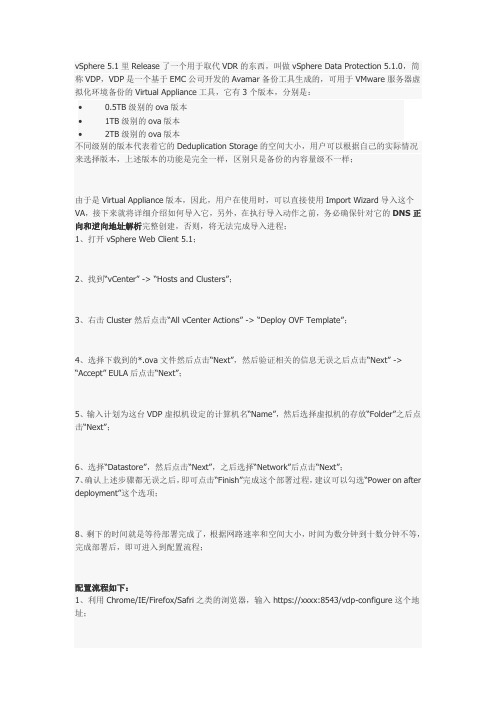
vSphere 5.1里Release了一个用于取代VDR的东西,叫做vSphere Data Protection 5.1.0,简称VDP,VDP是一个基于EMC公司开发的Avamar备份工具生成的,可用于VMware服务器虚拟化环境备份的Virtual Appliance工具,它有3个版本,分别是:∙0.5TB级别的ova版本∙1TB级别的ova版本∙2TB级别的ova版本不同级别的版本代表着它的Deduplication Storage的空间大小,用户可以根据自己的实际情况来选择版本,上述版本的功能是完全一样,区别只是备份的内容量级不一样;由于是Virtual Appliance版本,因此,用户在使用时,可以直接使用Import Wizard导入这个VA,接下来就将详细介绍如何导入它,另外,在执行导入动作之前,务必确保针对它的DNS正向和逆向地址解析完整创建,否则,将无法完成导入进程;1、打开vSphere Web Client 5.1;2、找到“vCenter” -> “Hosts and Clusters”;3、右击Cluster然后点击“All vCenter Actions” -> “Deploy OVF Template”;4、选择下载到的*.ova文件然后点击“Next”,然后验证相关的信息无误之后点击“Next” -> “Accept” EULA后点击“Next”;5、输入计划为这台VDP虚拟机设定的计算机名“Name”,然后选择虚拟机的存放“Folder”之后点击“Next”;6、选择“Datastore”,然后点击“Next”,之后选择“Network”后点击“Next”;7、确认上述步骤都无误之后,即可点击“Finish”完成这个部署过程,建议可以勾选“Power on after deployment”这个选项;8、剩下的时间就是等待部署完成了,根据网路速率和空间大小,时间为数分钟到十数分钟不等,完成部署后,即可进入到配置流程;配置流程如下:1、利用Chrome/IE/Firefox/Safri之类的浏览器,输入https://xxxx:8543/vdp-configure这个地址;2、然后,系统将出现如下对话框,输入默认的Username为“root”,默认Password为“changeme”,如下图所示:3、接下来就是关于网路部分的设定了,这个部分如果有问题,可以调整,但是,需要注意的是,如果DNS解析有问题,这部分是过不去的,会出现类似如下图所示的故障:4、配置正确的时区后点击“Next”;5、为这个VDP虚拟机设置全新的password;6、然后,输入vCenter Server的地址和SSO服务器的信息后测试连接有效性;7、确认上述设定都无误且测试成功之后,点击“Next”然后点击“Finish”完成设定,之后重启这个VDP虚拟机完成初始化的配置:8、完成初始化之后,VDP就已经基本具备使用能力了,同时在vSphere Web Client里将会看到VDP的使用图标啦;简单使用方法:1、在vSphere Web Client的左边面板,点击“vSphere Data Protection”选项;2、如果看到“Not Connected”状态,则点击“Connect”,然后点击“Configuration”;3、然后在底部可以看到“Backup Window”,可以设定备份的时间窗口;4、比如,设定时间窗口为10小时,然后启动时间窗口为PM08:00启动,AM06:00关闭,然后点击“Save”保存这个Time Cycle:5、然后,即可启动备份任务创建计划,点击“Backup”页标签,然后点击“New”,之后选定好所有需要备份的内容,类似如下图所示的内容,然后点击“Next”:6、选择“Daily”作为所有虚拟机的备份策略,当然,这里可以自行决定了:7、选择“60 Days”作为“Retention Period”,依然可以根据自己的是情况选择,然后点击“Next”;8、输入备份任务的名字,然后点击“Next”,确认上述设定都无误之后,点击“Finish”即可完成备份任务的构建。
VMware vSphere 5.1 改进(中文版)
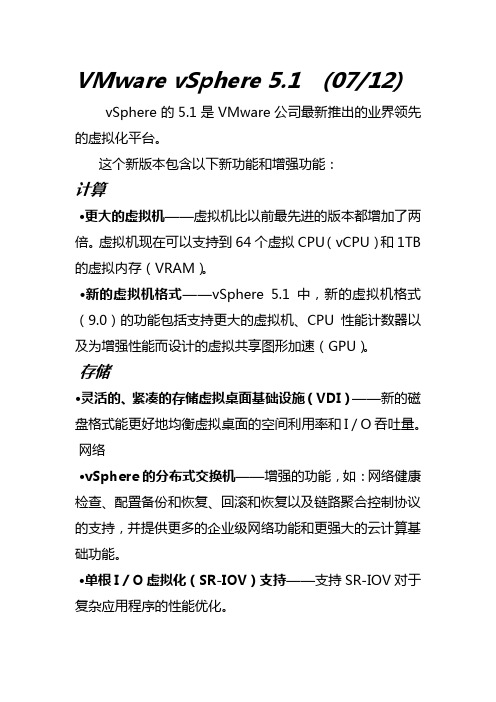
VMware vSphere 5.1 (07/12) vSphere的5.1是VMware公司最新推出的业界领先的虚拟化平台。
这个新版本包含以下新功能和增强功能:计算•更大的虚拟机——虚拟机比以前最先进的版本都增加了两倍。
虚拟机现在可以支持到64个虚拟CPU(vCPU)和1TB 的虚拟内存(VRAM)。
•新的虚拟机格式——vSphere 5.1中,新的虚拟机格式(9.0)的功能包括支持更大的虚拟机、CPU性能计数器以及为增强性能而设计的虚拟共享图形加速(GPU)。
存储•灵活的、紧凑的存储虚拟桌面基础设施(VDI)——新的磁盘格式能更好地均衡虚拟桌面的空间利用率和I / O吞吐量。
网络•vSphere的分布式交换机——增强的功能,如:网络健康检查、配置备份和恢复、回滚和恢复以及链路聚合控制协议的支持,并提供更多的企业级网络功能和更强大的云计算基础功能。
•单根I / O虚拟化(SR-IOV)支持——支持SR-IOV对于复杂应用程序的性能优化。
可用性•vSphere的vMotion的®——放大vMotion(零宕机迁移)无需共享存储配置的优势,将这个新的vMotion功能应用于整个网络。
•vSphere的数据保护——简单、低廉地备份和恢复虚拟机。
vSphere的数据保护是一种基于新架构解决方案的EMC Avamar技术,允许管理员不需要代理程序就可以将虚拟机的数据备份到磁盘上,并且内置重复数据删除功能。
此功能替代了以前vSphere版本的数据恢复产品。
•vSphere的灾备——vSphere的灾备可以通过LAN或WAN而不需要关心存储阵列来进行虚拟机数据的复制。
vSphere的灾备简化了管理,基于虚拟机级别的复制使RPO可低至15分钟。
•零停机的VMware Tools升级——升级5.1新版的VMware Tools无需重新启动即可后续VMware Tools升级。
安全•VMware的端点安全保护™——提供了针对任何工作负载的、经过验证的端点安全解决方案,其具有简单、高效、和云意识的特点。
vmware-vcenter5.1安装含注册码
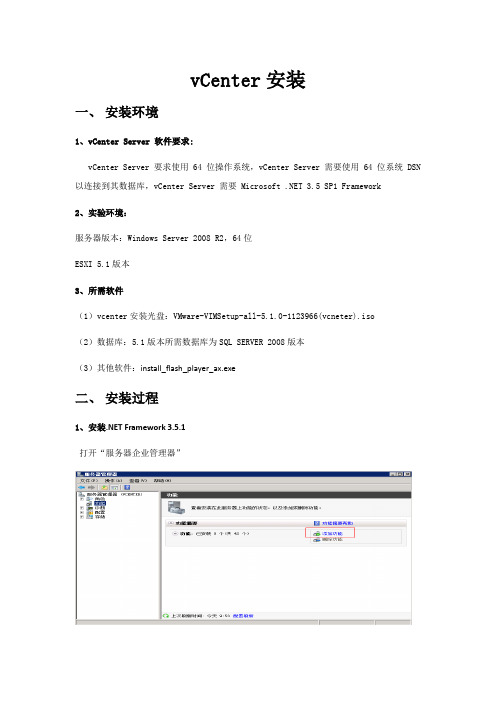
vCenter安装一、安装环境1、vCenter Server 软件要求:vCenter Server 要求使用 64 位操作系统,vCenter Server 需要使用 64 位系统 DSN 以连接到其数据库,vCenter Server 需要 Microsoft .NET 3.5 SP1 Framework2、实验环境:服务器版本:Windows Server 2008 R2,64位ESXI 5.1版本3、所需软件(1)vcenter安装光盘:VMware-VIMSetup-all-5.1.0-1123966(vcneter).iso(2)数据库:5.1版本所需数据库为SQL SERVER 2008版本(3)其他软件:install_flash_player_ax.exe二、安装过程1、安装.NET Framework 3.5.1打开“服务器企业管理器”这里在默认的基础上,安装IIS管理控制台,以便修改默认网站IIS的默认80端口,否则vCenter Server的HTTP默认端口与IIS默认端口冲突(WIN2008R2纯净系统安装SQL2008R2时,通过SQL2008R2直接安装.net 3.5.1,IIS无需配置),如果不修改IIS的默认端口,则可以在安装vcenter的HTTP时候将其默认端口改为非80即可(后面会提及)2、安装Microsoft® SQL Server® 2008 R2这里没有采用vcenter光盘自带的数据库( Microsoft SQL Server 2008 R2 Express)进行安装是由于其自带的数据库限制比较多,在正式环境中很少采用此数据库(只能用到1个CPU,1G内存,4G数据库文件,最多 5 个主机和 50 个虚拟机,只能适合个人开发调试,不适合正式环境)所以重新下载了sql的安装包进行安装。
选择“全新安装或向现有安装添加功能”因为自己是菜鸟,不懂,所以就全装了,注意的是,如果SQL Server和vCenter Server 安装在同一操作系统上时,Reporting Services程序默认也会使用80端口(和iis一样),而vCenter Server默认也需要使用80端口,这样会产生端口占用冲突。
VMware vSphere 5.1 高可用性 ---- 群集、HA、DRS、FT

VMware vSphere 5.1 高可用性在本节中主要讲的是集群的一些功能和配置,相比5.0的设置,没有太大的变化。
VMware vSphere为虚拟机提供虚拟化的基础架构,将现有的物理资源转化成虚拟资源,将物理资源分成若干资源,为每个虚拟机提供包括CPU、内存等虚拟资源。
要想很好地分配这些资源,就必须要使用资源池。
资源池是灵活管理资源的逻辑抽象。
资源池可以分组为层次结构,用于对可用的CPU 和内存资源按层次结构进行分区。
群集中的资源池比单个ESXi主机上的还要重要,因为在群集中创建资源之后,整个资源池管理的就是所有的ESXi主机资源了。
所管理的资源是所有ESXi主机上的CPU和内存的资源总和。
高可用性和双机热备是VMware vSphere 5.1最重要的一部分,高可用并不是vSphere独有的,企业使用高可用就是为了服务的连续性和数据的安全性,HA是以一群ESXi服务器为主的群集功能,主要是目的是当虚拟机运行的主机发生故障时能及时转移主机,避免长时间的停机。
而FT双机热备则是保证虚拟机最长时间不停机,将虚拟机以双机热备的方式同时在两台主机运行,大大增强了业务的可连续性。
本节中主要讲的是讲的一下内容:一、建立群集二、设置HA高可用性三、测试HA高可用性四、设置DRS五、建立FT双机热备无论是计划停机时间还是非计划停机时间,都会带来相当大的成本。
但是,用于确保更高级别可用性的传统解决方案都需要较大开销,并且难以实施和管理。
VMware 软件可为重要应用程序提供更高级别的可用性,并且操作更简单,成本更低。
使用vSphere,组织可以轻松提高为所有应用程序提供的基准级别,并且以更低成本和更简单的操作来实现更高级别的可用性。
使用vSphere,可以独立于硬件、操作系统和应用程序提供更高可用性,减少常见维护操作的计划停机时间,在出现故障时提供自动恢复。
vSphere 可以减少计划的停机时间,防止出现非计划停机,并迅速从断电中恢复。
VMware vSphere vNetworks [V5.1]
![VMware vSphere vNetworks [V5.1]](https://img.taocdn.com/s3/m/a43b4fdb3186bceb18e8bb09.png)
Q:对客户的 vSphere 5.1 主机的虚拟网络配置进行了重新配置之后,网络流量突然在某一网段停止了。
物理交换机的监控结果显示,该网段的所有数据包都被丢弃了,或者路由器指出 TTL 已超出。
下列哪几项最有可能是导致此问题的原因?请选择两项。
A: 端口组名称不正确该网段的 VLAN ID 错误MTU 不正确上行链路 (vmnic) 出现故障物理交换机和物理上行链路 (vmnic) 之间的电缆出现故障,信标数据包引起广播风暴Q:您要在新的 vSphere 集群中使用的 ESXi 主机将配置 2 个 10 Gb 以太网网卡。
您必须选择哪些 vSphere 技术才能确保您可以为需要实施的管理、IP 存储、vMotion 、vSphere Replication 和虚拟机网络分配网络带宽并加以控制?请选择两项。
A: 分布式虚拟交换机Network I/O Control链路聚合控制流量控制Q:客户的园区有两个数据中心,位于独立的第三层网络上。
其中一个数据中心的 vSphere 环境中具有多余容量,而另一个数据中心快要达到容量限制。
他们想调查使用 VXLAN 后是否允许其配置环境,以便他们能够在两个数据中心间迁移虚拟机,而不用重新配置。
为了能够实施 VXLAN ,他们必须确保满足下列哪些先决条件?请选择三项。
A:必须分配多播范围和网段 ID 池两个数据中心中都必须安装vShield Endpoint所有 VXLAN 传输 VLAN 上都必须可以使用DHCPvCenter Server 必须是 5.1 或更高版本所有主机都必须是 ESXi 5.0 或更高版本Q:您接到一项任务,要为不断扩展的虚拟基础架构更新虚拟网络连接设计。
您只能使用一组固定的 IP 地址,虽然目前使用子网和 VLAN 可以确保流量的隔离,但是这尚不足以应对预期的增长。
为了应对预期增长,应考虑以下哪两种 VMware 技术?请选择两项。
A:PVLANNIOCVXLANLACPQ:您的客户有一个 vSphere 测试环境,环境中包含运行 vSphere 5.1 Enterprise 的 vCenter Foundation 和三台 ESXi 主机。
- 1、下载文档前请自行甄别文档内容的完整性,平台不提供额外的编辑、内容补充、找答案等附加服务。
- 2、"仅部分预览"的文档,不可在线预览部分如存在完整性等问题,可反馈申请退款(可完整预览的文档不适用该条件!)。
- 3、如文档侵犯您的权益,请联系客服反馈,我们会尽快为您处理(人工客服工作时间:9:00-18:30)。
一、VMware vSphere 5.1简介vSphere是VMware推出的基于云计算的新一代数据中心虚拟化套件,提供了虚拟化基础架构、高可用性、集中管理、监控等一整套解决方案。
VMware 于2001 年正式推出了企业级虚拟化产品ESX(Esx和Esxi都是vSphere的组件),到了现在,历经了六代演进。
而整个架构功能经过不断扩展,也越来越充足了。
在今年的8月28日举办的VMworld 2012大会上,全球虚拟化和云基础架构领导厂商VMware公司宣布推出最新VMware vSphere 5.1解决方案,通过业界领先的虚拟化、业务连续性和自动化管理功能,帮助中小型企业简化并保护IT环境。
不难看出,全球虚拟化厂商纷纷在今年最后一个季度发布自己的新的产品,越来越重视虚拟化技术的提高,打造自己的强项,也对对手进行强有力的竞争。
而在这次新的版本中,包含超过100项改进功能和新功能。
VMware vSphere 5.1 提供的版本包括:Standard、Standard with Operations Management、Enterprise 和 Enterprise Plus。
每个 vSphere 版本都对应不同的功能,当然,价格也不同。
比起之前的版本,VMware vSphere 5.1新增加了一些功能,包括:1、更大的虚拟机——虚拟机比以前最先进的版本都增加了两倍。
虚拟机现在可以支持到 64 个虚拟 CPU(vCPU)和 1TB 的虚拟内存(VRAM)。
2、新的虚拟机格式——vSphere 5.1 中,新的虚拟机格式(9.0)的功能包括支持更大的虚拟机、CPU 性能计数器以及为增强性能而设计的虚拟共享图形加速(GPU)。
3、灵活的、紧凑的存储虚拟桌面基础设施(VDI)——新的磁盘格式能更好地均衡虚拟桌面的空间利用率和 I / O 吞吐量。
4、vSphere 的分布式交换机——增强的功能,如:网络健康检查、配置备份和恢复、回滚和恢复以及链路聚合控制协议的支持,并提供更多的企业级网络功能和更强大的云计算基础功能。
5、单根 I / O 虚拟化(SR-IOV)支持——支持 SR-IOV 对于复杂应用程序的性能优化。
6、vSpherevMotion —增强的 vMotion(零宕机迁移)无需共享存储配置的优势,可以将这个新的 vMotion 功能应用于整个网络。
7、零停机的 VMware Tools 升级——升级 5.1 新版的 VMware Tools 无需重新启动即可后续 VMware Tools 升级。
8、vSphere Web Client——vSphere Web Client 现在做为 vSphere 管理界面的核心。
这种新的、灵活的、强大的接口将简化 vSphere 的控制,支持快捷导航、自定义标记、增强的可扩展性,并且有可以从任何地方使用 Internet Explorer 或Firefox 的登陆管理。
9、VCENTER 单点登录——极大地简化了 vSphere 的管理。
管理平台允许用户登录一次即可访问所有的 vCenter 实例或层,而不需要进一步的验证。
10、vCenter Orchestrator——Orchestrator 的出现简化了强大的工作流引擎在vCenter Server 上的的安装和配置。
全新设计的工作流程,除了提高易用性,也可以直接启动新的 vSphere Web 客户端。
通过以上了解这么多的新的功能,我们就准备开始动手实验。
在这次写的VMware vSphere 5.1系列文章中,我会一一介绍VMware vSphere 5.1的虚拟化功能。
本次的实验环境采用的是VMware Workstation 9.0和4TB的NAS。
在虚拟化系列-VMware vSphere 5.1 简介与安装这篇博文中主要从以下操作进行实验。
二、安装ESXi 5.1在安装ESXi5.1之前,也确认主机符合 ESXi 5.1 支持的最低硬件配置。
ESXi 5.1 将仅在安装有 64 位 x86 CPU 的服务器上安装和运行,要求主机至少具有两个内核。
需要在BIOS 中针对 CPU 启用 NX/XD 位。
一个或多个千兆或 10GB 以太网控制器。
ESXi 至少需要2 GB 的物理 RAM。
至少提供 8 GB 的 RAM,以便能够充分利用 ESXi 的功能,并在典型生产环境下运行虚拟机。
要支持 64 位虚拟机,x64 CPU 必须能够支持硬件虚拟化(Intel VT-x 或 AMD RVI)。
而且Intel VT-x 或 AMD RVI在BIOS中要开启,如下图:在确认当前硬件已经满足最基本的要求后,下面来介绍下ESXi5.1的安装方法,vSphere 5.1 支持从统一可扩展固件接口 (UEFI) 引导 ESXi 主机。
可以使用 UEFI 从硬盘驱动器、CD-ROM 驱动器或 USB 介质引导系统。
使用 VMware Auto Deploy 进行网络引导或置备需要旧版 BIOS 固件,且对于 UEFI不可用。
ESXi 可以从大于 2 TB 的磁盘进行引导,其中磁盘提供了系统固件,且您要使用的任何附加卡上的固件均支持此磁盘。
在本次实验中,主要采用的是交互式的安装方法,就是使用 ESXi CD/DVD 或 USB 闪存驱动器将 ESXi 软件安装到 SAS、SATA、SCSI 硬盘驱动器或 USB 驱动器上。
1、将 ESXi 安装程序 CD/DVD 插入 CD/DVD-ROM 驱动器,或连接安装程序 USB 闪存驱动器并重新启动计算机。
将 BIOS 设置为从 CD-ROM 设备或 USB 闪存驱动器引导。
进入引导画面后,点击安装ESXi5.1。
2、选择ESXi-5.1.0-799733-standard Installer后,系统进入引导并安装ESXi3、之后进入ESXi的欢迎界面,ESXi5.0能支持大部分的硬件系统,只有少部分的硬件不被支持。
按“Enter”键继续。
4、在用户授权使用协议页面中,按“F11”键接收许可协议。
5、在“选择磁盘”页面中,选择要在其上安装 ESXi 的驱动器,然后按 Enter。
6、选择主机的键盘类型。
安装后可在直接控制台中更改键盘类型。
7、输入主机的根密码。
可以将密码留空,但为了确保第一次引导系统时的安全性,请输入密码。
安装后可在直接控制台中更改密码。
8、按F11键开始安装。
9、ESXi正在安装中。
10、安装完成后,取出安装 CD、DVD 或 USB 闪存驱动器。
按 Enter 重新引导主机。
11、安装完成重启后,就会进入ESXi5.1的控制台,可以对主机进行简单的设置。
在控制台窗口中看到服务器的信息,比如服务器的CPU、内存的信息,网络IP信息。
如果要访问这台主机,可以在浏览器中输入IP地址。
刚安装好时,由于网络中有DHCP服务,所以ESXi5.0系统会被分配到一个IP地址。
如果网络中没有DHCP,则ESXi不会获得IP地址。
值得注意的是,在ESXi5.1中,首次支持IPv6的地址。
三、简单设置ESXi 5.1首次打开 ESXi 主机或重置默认配置后,主机将进入自动配置阶段。
此阶段以默认设置配置系统网络和存储设备。
默认情况下,动态主机配置协议 (DHCP) 会对 IP 进行配置,如果 DHCP 不可用,则主机会分配一个本地链接 IP地址,此地址位于子网 169.254.x.x/16 中。
然后系统会将所有可见空白内部磁盘格式化为虚拟机文件系统 (VMFS) 以便将虚拟机存储在磁盘上。
但是ESXi 需要一个固定的 IP 地址用于管理网络。
要配置基本网络设置,下面就进行设置ESXi 5.1的网络。
1、在ESXi5.1的控制台按F2键,在弹出的登录界面里输入root的密码。
2、此时进入ESXi 5.1的简单设置界面,在此界面中选择配置管理网络并按 Enter。
3、选择 IP 配置并按 Enter。
4、选择设置静态 IP 地址和网络配置。
输入 IP 地址、子网掩码和默认网关,然后按Enter。
5、设置完成IP地址后,接着进行DNS的设置,选择DNS设置。
6、选择设置静态DNS地址和主机名称,输入 IP 地址和域名,然后按 Enter。
7、按Esc返回主菜单,在返回过程中,由于进行了网络设置,所以会提示是否重启网络,重启网络后设置立即生效。
这里选择Yes。
8、相应的要在域控中手动添加相应的DNS和计算机。
9、设置完成后,可以使用ESXi5.1控制台上的网络测试。
10、设置ping的网关,DNS等IP地址。
按Enter进行ping测试。
11、测试完成后会返回是否正常通信,由于没有设置IPv6网络,所以测试IPv6地址时失败。
四、安装VMware vSphere ClientvSphere Client提供一种最简单的方法,来管理 ESXi 主机并操作其虚拟机。
可以使用 vSphere Client 直接连接到 ESXi 主机。
如果使用 vCenter Server,也可使用 vSphere Client 连接到vCenter Server,并对其进行操作。
vSphere Client 是一种 Windows 程序,可用于配置主机和运行其虚拟机。
可以从任何主机下载 vSphere Client。
1、在 Windows 计算机中,打开 Web 浏览器。
输入 vCenter Server 或ESXi的 URL 或 IP 地址。
2、单击“入门”下方的下载 vSphere Client。
3、下载并不是在ESXi中下载,而是连接到Internet,从VMware 的官方网站上下载,所以要下载VMware Client,系统必须连接到 Internet。
4、下载完成后点击进行安装。
5、安装过程十分简单,按照步骤提示进行安装就可以了。
6、安装完成后,点击完成退出安装向导,此时会在桌面上创建一个VMware vSphere Client图标。
点击图标。
7、此时就是VMware vSphere Client的登录界面,输入ESXi的地址或者域名,输入root用户名密码,点击登录。
8、要忽略出现的安全警告,请单击忽略。
出现安全警告消息的原因是 vSphere Client 检测到由 ESXi 主机或 vCenter Server 系统签名的证书(默认设置)。
9、ESXi 安装版本始终以评估模式安装。
ESXi Embedded 由硬件供应商预安装在内部USB 设备上。
它可能处于评估模式或已预授权。
评估期为 60 天,即使您以许可模式而并非评估模式启动,该评估期也会在您打开 ESXi 主机时开始计算。
在 60天评估期中的任意时刻,均可从许可模式转换为评估模式。
